
Sadržaj:
- Korak 1: Ono što će vam trebati
- Korak 2: Krug
- Korak 3: Pokrenite Visuino i odaberite vrstu ploče Arduino UNO
- Korak 4: U Visuinu dodajte komponente
- Korak 5: U Visuinu: Postavite komponente
- Korak 6: Korak 5: u Visuinu: Povezivanje komponenti
- Korak 7: Generirajte, kompajlirajte i prenesite Arduino kôd
- Korak 8: Igrajte se
- Autor John Day [email protected].
- Public 2024-01-30 09:32.
- Zadnja promjena 2025-01-23 14:47.
U ovom vodiču koristit ćemo Arduino UNO, OLED Lcd, modul senzora za plin alkohol MQ-3 i Visuino za prikaz razine alkohola na LCD-u i postavljanje detekcije granica. Pogledajte demonstracijski video.
Korak 1: Ono što će vam trebati

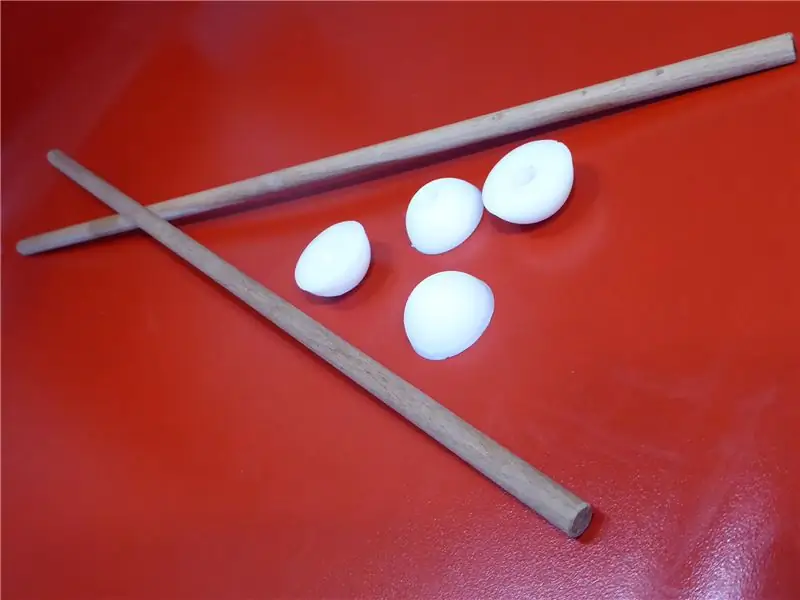
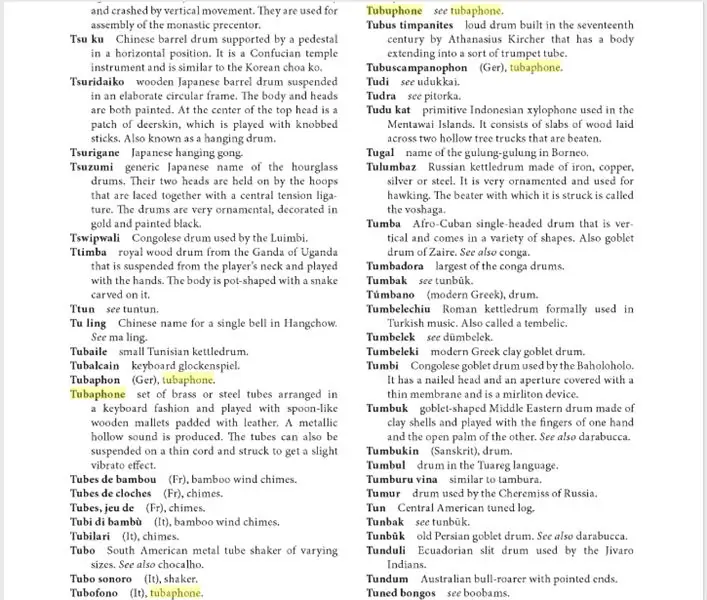
Arduino UNO ili bilo koji drugi Arduino
MQ-3 Modul senzora za alkoholni plin
OLED Lcd
Oglasna ploča
Kratkospojne žice
Visuino program: Preuzmite Visuino
Korak 2: Krug

Spojite GND iz Arduino UNO -a na pin za matičnu ploču (gnd)
Spojite 5V pin s Arduino UNO -a na pin za matičnu ploču (pozitivan)
Spojite SCL iz Arduino UNO -a na OLED LCD pin (SCL)
Spojite SDA iz Arduino UNO -a na OLED LCD pin (SDA)
Spojite OLED LCD pin (VCC) na pin za matičnu ploču (pozitivan)
Spojite OLED LCD pin (GND) na pin za matičnu ploču (GND)
Spojite pin modula osjetnika plina MQ-3 (VCC) na pin za matičnu ploču (pozitivan)
Spojite pin osjetnika alkoholnog plina MQ-3 (GND) na pin za matičnu ploču (GND)
Spojite pin modula senzora za alkoholni plin MQ-3 (A0) na analogni pin Arduino UNO (1)
Korak 3: Pokrenite Visuino i odaberite vrstu ploče Arduino UNO


Za početak programiranja Arduina morat ćete instalirati Arduino IDE odavde:
Imajte na umu da postoje neke kritične pogreške u Arduino IDE 1.6.6. Obavezno instalirajte 1.6.7 ili noviju verziju, u protivnom ovaj Instructable neće raditi! Ako to niste učinili, slijedite korake u ovoj uputi za postavljanje Arduino IDE -a za programiranje ESP 8266! Visuino: https://www.visuino.eu također je potrebno instalirati. Pokrenite Visuino kao što je prikazano na prvoj slici Pritisnite gumb "Alati" na komponenti Arduino (Slika 1) u Visuinu Kad se pojavi dijaloški okvir, odaberite "Arduino UNO" kao što je prikazano na slici 2
Korak 4: U Visuinu dodajte komponente


- Dodajte 2X komponentu "Text Value"
- Dodajte 2X komponentu "Usporedi vrijednost"
- Dodajte Display OLED I2C komponentu
- Dodajte komponentu "Text Multi Merger"
- Dodajte komponentu "Prosječno razdoblje"
Korak 5: U Visuinu: Postavite komponente


- postavite vrijednost teksta komponente "TextValue1" na "Previše pijano!"
- postavite vrijednost teksta komponente "TextValue2" na "U redu"
- postavite vrijednost komponente "CompareValue1" na "0,3" >> Ovo je vrijednost otkrivanja, možete postaviti vlastitu vrijednost
- postavite vrijednost komponente "CompareValue2" na "0,3" >> Ovo je vrijednost otkrivanja, možete postaviti vlastitu vrijednost
- postavite CompareType komponente "CompareValue1" na "ctBiggerOrEqual"
- postavite CompareType komponente "CompareValue2" na "ctSmaller"
- postavite Period komponente "AveragePeriod1" na "500000", to je jednako 0,5 sekunde, to znači da će LCD prikazati vrijednost svakih 0,5 s
Dvaput kliknite na komponentu DisplayOled1
- dodaj Nacrtaj tekst lijevo i postavi tekst na "Alc Level:"
- dodajte 2X tekstualno polje lijevo (pogledajte sliku) i postavite Y: 20 za "tekstualno polje1" i y: 40 za "tekstualno polje2"
Korak 6: Korak 5: u Visuinu: Povezivanje komponenti
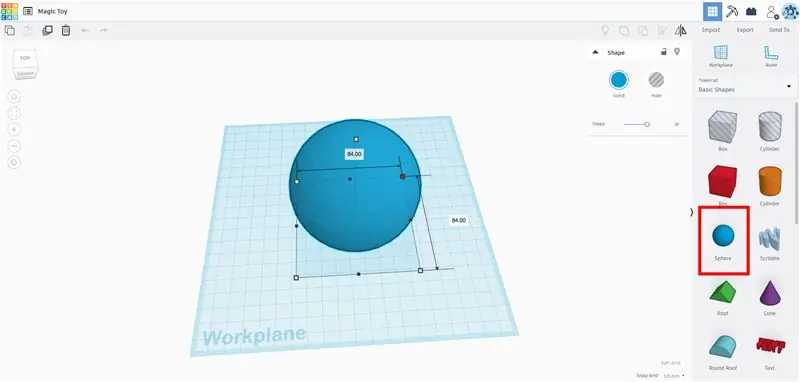
- Spojite DisplayOled1 pin [Out I2c] na Arduino I2C pin [in]
- Spojite Arduino analogni pin Out [1] na pin AveragePeriod1 [in] i pin CompareValue1 [in] i CompareValue2 pin [in]
- Povežite pin [out] prosječnog razdoblja1 s pin -om tekstualnog polja OLED elkements1 [in]
- Spojite pin [out] CompareValue1 na pin TextValue1 [sat]
- Povežite pin [out] za usporedbu vrijednosti 2 s pinom TextValue2 [sat]
- Spojite TextValue1 pin [out] na TextMultiMerger1 pin [0]
- Spojite TextValue2 pin [out] na TextMultiMerger1 pin [1]
- Spojite TextMultiMerger1 pin [out] na OLED elemente Text Field2 pin [in]
Korak 7: Generirajte, kompajlirajte i prenesite Arduino kôd
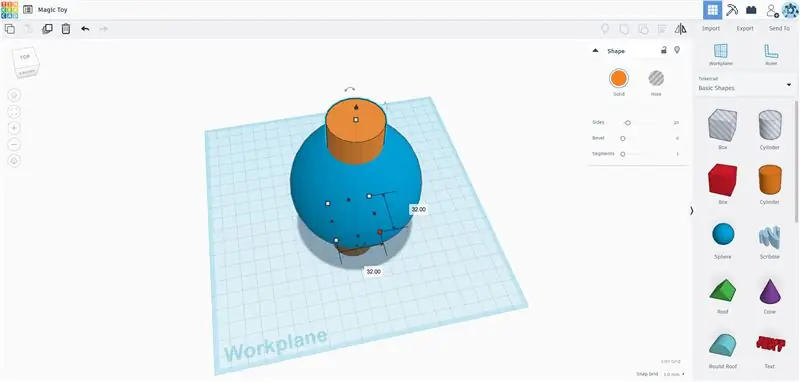
U Visuinu pri dnu kliknite karticu "Build", provjerite je li odabran ispravan port, a zatim kliknite gumb "Compile/Build and Upload".
Korak 8: Igrajte se
Ako napajate Arduino UNO modul, OLED LCD zaslon počet će prikazivati vrijednost senzora alkoholnog plina MQ-3. Ako stavite bris ili alkohol u blizini senzora, prikazat će se vrijednost na LCD -u.
Čestitamo! Završili ste svoj projekt s Visuinom. U prilogu je i projekt Visuino koji sam stvorio za ovaj Instructable. Možete ga preuzeti i otvoriti u Visuinu:
Preporučeni:
Visuino Kako koristiti induktivni senzor blizine: 7 koraka

Visuino Kako koristiti induktivni senzor blizine: U ovom ćemo vodiču koristiti induktivni senzor blizine i LED diodu povezanu na Arduino UNO i Visuino za otkrivanje metalne blizine. Pogledajte demonstracijski video
Kako koristiti PIR senzor i modul zujalice - Vodič za Visuino: 6 koraka

Kako koristiti PIR senzor i modul zujalice - Vodič za Visuino: U ovom ćemo vodiču naučiti kako koristiti PIR senzor i modul zujalice za stvaranje zvuka svaki put kada PIR senzor detektira kretanje. Pogledajte demonstracijski video
Vodič: Kako koristiti senzor plina ugljičnog dioksida Mg811 Co2: 3 koraka

Vodič: Kako koristiti senzor za plin ugljični dioksid Mg811 Co2: Opis: Ovaj vodič će vam pokazati nekoliko jednostavnih koraka o tome kako koristiti senzor plina Mg811 Co2 pomoću Arduino Uno. Na kraju ovog vodiča dobit ćete rezultat usporedbe kada senzor može otkriti kretanje, a nije mogao otkriti kretanje
Kako kalibrirati i koristiti senzor plina MQ9 sa Arduinom: 8 koraka

Kako kalibrirati i koristiti MQ9 senzor plina W/ Arduino: Ovaj i druge nevjerojatne vodiče možete pročitati na službenoj web stranici ElectroPeak -a Pregled U ovom vodiču naučit ćete kako kalibrirati i koristiti senzor plina MQ9 s Arduino pločom. Što ćete naučiti: Što senzor plina je i kako radi. Com
Kako koristiti Mac terminal i kako koristiti ključne funkcije: 4 koraka

Kako koristiti Mac terminal i kako koristiti ključne funkcije: Pokazat ćemo vam kako otvoriti MAC terminal. Također ćemo vam prikazati nekoliko značajki unutar Terminala, kao što su ifconfig, mijenjanje direktorija, pristup datotekama i arp. Ifconfig će vam omogućiti da provjerite svoju IP adresu i svoj MAC oglas
